Перезагружается компьютер при запуске valiant
Обновлено: 02.07.2024
Некоторые игроки жалуются, что их компьютер постоянно перезагружается, когда они играют в Call Of Duty Warzone. Хотя это не является широко распространенным явлением, для некоторых это определенно неприятная проблема.
Если у вас происходит случайная перезагрузка Warzone, попробуйте проверить это решение, чтобы узнать, что вы можете с этим сделать.
Причины, по которым ваш компьютер может перезагружаться во время игры в Call of Duty Warzone
Если ваш компьютер случайно перезагружается, когда вы играете в Call of Duty Warzone, вы должны проверить несколько вещей. Перезапуск может быть признаком перегрева, сбоя программного обеспечения, вредоносного ПО или даже проблемы с кодированием игры.
Давайте кратко обсудим каждую из этих причин.
Перегрев.
Если процессор или ЦП повреждены или не вентилируются должным образом, возможно, он не сможет должным образом отводить тепло во время работы. Чтобы не повредить систему, ваш компьютер выключится. Если это часто происходит во время игр, возможно, вам придется обратиться за помощью к профессионалу, чтобы определить настоящую причину.
Аппаратные ограничения ПК могут привести к случайному перезапуску Warzone.
В некоторых случаях медленное или неадекватное оборудование может быть причиной того, что Warzone может выйти и выключиться самостоятельно. Убедитесь, что ваш компьютер соответствует этим минимальным требованиям:
- ЦПУ: Intel Core i3-4340 или AMD FX-6300
- ОЗУ: 8 ГБ
- Операционные системы: 64-разрядная версия Windows 7 (SP1) или 64-разрядная версия Windows 10 (1709 или новее)
- ВИДЕОКАРТА: NVIDIA GeForce GTX 670 / NVIDIA GeForce GTX 1650 или AMD Radeon HD 7950
- ПИКСЕЛЬНЫЙ ШЕЙДЕР: 5.0
- ВЕРТЕКС ШЕЙДЕР: 5.0
- ЗВУКОВАЯ КАРТА: Да
- СВОБОДНОЕ МЕСТО НА ДИСКЕ: 90 ГБ
- ВЫДЕЛЕННАЯ ВИДЕО RAM: 2048 МБ
Если вы планируете повысить производительность во время игр, мы настоятельно рекомендуем вам приобрести более мощный компьютер, чем тот, что указан выше.
Ваш компьютер должен соответствовать рекомендуемые системные требования для Warzone, чтобы свести к минимуму вероятность проблем с низкой производительностью. Ознакомьтесь с этими рекомендуемыми характеристиками:
- ЦПУ: Процессор Intel Core i5-2500K или AMD Ryzen R5 1600X
- ОЗУ: 12 ГБ
- Операционные системы: Windows 10 64-разрядная (последний пакет обновления)
- ВИДЕОКАРТА: Nvidia GeForce GTX 970 4 ГБ / GTX 1660 6 ГБ или AMD Radeon R9 390 / AMD RX 580
- ПИКСЕЛЬНЫЙ ШЕЙДЕР: 5.1
- ВЕРТЕКС ШЕЙДЕР: 5.1
- ЗВУКОВАЯ КАРТА: Да
- СВОБОДНОЕ МЕСТО НА ДИСКЕ: 90 ГБ
- ВЫДЕЛЕННАЯ ВИДЕО ПАМЯТЬ: 4096 МБ
Проблемы с программным обеспечением.
Другая причина, по которой ваш компьютер может случайным образом перезагружаться в Warzone, может быть проблема с ОС Windows или с одним из ваших сторонних приложений.
Некоторые программы могут мешать работе других приложений и вызывать всевозможные проблемы, включая необъяснимую перезагрузку системы.
Если Warzone работал нормально до того, как вы установили новое приложение, эта новая программа может быть причиной проблемы.
Вредоносное ПО.
В некоторых редких случаях вредоносное ПО или вирус могут действительно создавать помехи во время игры. Некоторые вредоносные программы могут поставляться с бесплатными или пиратскими приложениями. Обязательно регулярно проверяйте свой компьютер с помощью обновленной антивирусной или антивирусной программы.
Ниже приведены некоторые из решений, которые можно попробовать, если ваш компьютер продолжает перезагружаться во время игры в COD Warzone.

По умолчанию компьютеры предназначены для автоматического отключения, если компоненты достигают определенного уровня высокой температуры. Это сделано для предотвращения необратимого повреждения этих деталей, особенно процессора.
Если вы подозреваете, что ваш компьютер может перегреваться, попробуйте выключить его примерно на 20-30 минут, прежде чем снова включить.
По возможности старайтесь использовать компьютер только в прохладном месте. Если вы не можете этого сделать, подойдет комнатная температура. Иногда перегрев может быть признаком продолжающейся проблемы с аппаратным компонентом. Если ваш компьютер часто перегревается, даже если вы не используете его для сложных графических задач, таких как игры, вам следует проконсультироваться с техническим специалистом по ПК, чтобы ваше оборудование можно было протестировать и проверить.

Если вашему ПК несколько лет назад и на нем установлено приличное оборудование, возможно, вам будет сложно играть в COD Warzone. Убедитесь, что вы проверили, соответствует ли он минимальным или рекомендуемым системным требованиям для этой игры, как указано выше.
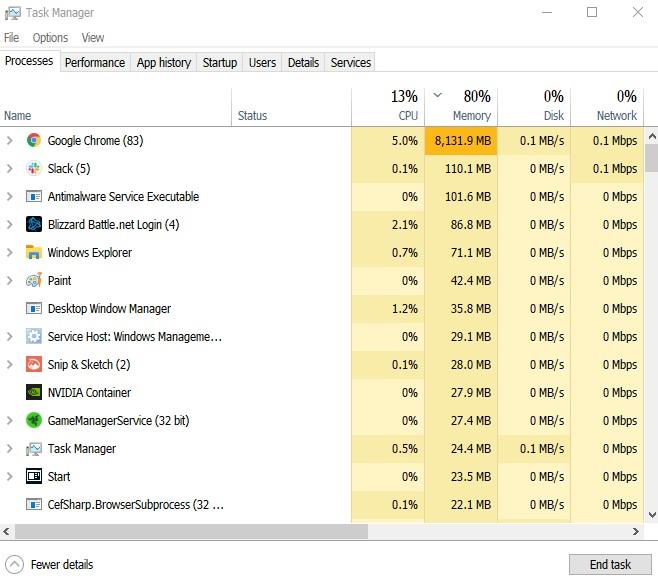
Если ваш компьютер не предназначен для игр с интенсивным использованием графики, а это означает, что он может не иметь хороших технических характеристик, вам следует рассмотреть возможность мониторинга нагрузки системы с помощью диспетчера задач (CTRL + ALT + DEL).
Запустив Call Of Duty Warzone, откройте диспетчер задач и выберите вкладку «Процессы». Иногда перегреву предшествует слишком большая загрузка процессора и / или графического процессора. Если оба этих столбца большую часть времени показывают 100%, возможно, ваш компьютер достигает критической точки в определенные моменты, что приводит к его самостоятельной перезагрузке.
При необходимости закройте ненужные приложения, чтобы ресурсы вашей системы использовала только игра.
Чтобы закрыть приложение на вкладке «Процессы», просто выделите его и нажмите кнопку «Завершить задачу» внизу.

В некоторых редких случаях неисправное оборудование может стать причиной плохой работы игр, сбоев или принудительного выключения компьютера в случайном порядке. Если у вас есть еще один запасной жесткий диск, попробуйте установить на нем COD Warzone и посмотрите, продолжает ли он перезагружаться.
Проблема с неисправным жестким диском также может повлиять на другие приложения или игры. Если несколько программ работают медленно или вы заметили серьезное снижение производительности вашего ПК, подумайте о проверке или замене жесткого диска.
Предлагаемые чтения:
Посетите наш канал androidhow на Youtube, чтобы увидеть больше видео и руководств по устранению неполадок.
Глючит или не запускается Valorant? Решение есть! Постоянные лаги и зависания — не проблема! После установки мода Valorant начала глючить или НПС не реагируют на завершение задания? И на этот вопрос найдется ответ! На этой странице вы сможете найти решение для любых известных проблем с игрой и обсудить их на форуме.

Игра не запускается
Тут собраны ответы на самые распространённые ошибки. В случае если вы не нашли ничего подходящего для решения вашей проблемы — рекомендуем перейти на форум, где более детально можно ознакомиться с любой ошибкой встречающийся в Valorant .
Игра вылетает на рабочий стол без ошибок.
О: Скорее всего проблема в поврежденных файлах игры. В подобном случае рекомендуется переустановить игру, предварительно скопировав все сохранения. В случае если игра загружалась из официального магазина за сохранность прогресса можно не переживать.
Valorant не работает на консоли.
О: Обновите ПО до актуальной версии, а так же проверьте стабильность подключения к интернету. Если полное обновление прошивки консоли и самой игры не решило проблему, то стоит заново загрузить игру, предварительно удалив с диска.
Ошибка 0xc000007b.

О: Есть два пути решения.
Первый — полная переустановка игры. В ряде случаев это устраняет проблему.
Второй состоит из двух этапов:
Ошибка 0xc0000142.

О: Чаще всего данная ошибка возникает из-за наличия кириллицы (русских букв) в одном из путей, по которым игра хранит свои файлы. Это может быть имя пользователя или сама папка в которой находится игра. Решением будет установка игры в другую папку, название которой написано английскими буквами или смена имени пользователя.
Ошибка 0xc0000906.

О: Данная ошибка связана с блокировкой одного или нескольких файлов игры антивирусом или “Защитником Windows”. Для её устранения необходимо добавить всю папку игры в исключени. Для каждого антивируса эта процедура индивидуально и следует обратиться к его справочной системе. Стоит отметить, что вы делаете это на свой страх и риск. Все мы любим репаки, но если вас часто мучает данная ошибка — стоит задуматься о покупке игр. Пусть даже и по скидкам, о которых можно узнать из новостей на нашем сайте.
Отсутствует msvcp 140.dll/msvcp 120.dll/msvcp 110.dll/msvcp 100.dll

О: Ошибка возникает в случае отсутствия на компьютере корректной версии пакета Microsoft Visual C++, в который и входит msvcp 140.dll (и подобные ему). Решением будет установка нужной версии пакета.
- Нажимаем на Windows + R;
- Вводим команду“regsvrЗ2 msvcp140.dll”(без кавычек);
- Нажимаем “ОК”;
- Перезагружаем компьютер.

Ошибка 0xc0000009a/0xc0000009b/0xc0000009f и другие
О: Все ошибки начинающиеся с индекса 0xc0000009 (например 0xc0000009a, где на месте “а” может находиться любая буква или цифра) можно отнести к одному семейству. Подобные ошибки являются следствием проблем с оперативной памятью или файлом подкачки.

Перед началом выполнения следующих действий настоятельно рекомендуем отключить часть фоновых процессов и сторонних программ, после чего повторно попробовать запустить Valorant .
Увеличиваем размер файла подкачки:
- Клик правой кнопкой на значку компьютера, а далее: "Дополнительные параметры системы" - "Дополнительно" - "Быстродействие" - "Дополнительно" - "Виртуальная память" - "Изменить".
- Выбираем один диск, задаем одинаковый размер.
- Перезагружаемся.

Размер файла подкачки должен быть кратен 1024. Объём зависит от свободного места на выбранном локальном диске. Рекомендуем установить его равным объему ОЗУ.
Если ошибка 0xc0000009а сохранилась, необходимо проверить вашу оперативную память. Для этого нужно воспользоваться функциями таких программ как MemTest86, Acronis, Everest.
Игра тормозит и лагает
Скорее всего данная проблема носит аппаратный характер. Проверьте системные требования игры и установите корректные настройки качества графики. Подробнее об оптимизации игры можно почитать на форуме. Также загляните в раздел файлов, где найдутся программы для оптимизации Valorant для работы на слабых ПК. Ниже рассмотрены исключительные случаи.
Проблемы с модами
Ошибки загрузки/обновления
Проверьте стабильность подключения к интернету, а также скорость загрузки. При слишком высоком пинге или низкой пропускной способности обновление может выдавать ошибки.
Если магазин или лончер Valorant не завершает обновления или выдает ошибки, то переустановите саму программу. При этом все скачанные вами игры сохранятся.
Запустите проверку целостности данных игры.
Проверьте наличие свободного места на том диске, на котором установлена игра, а также на диске с операционной системой. И в том и в другом случае должно быть свободно места не меньше, чем занимает игра на текущий момент. В идеале всегда иметь запас около 100Гб.
О специфических ошибках связанных с последними обновлениями можно узнать на форуме игры.
Ошибки входа в игру
Черный экран и вылет при попытке зайти в игру.
О: Если вы используете VPN, то с большей долей вероятности проблема именно в нём. Попробуйте изменить его настройки или временно отключить. Рекомендуется сменить регион в самой игре (если такая возможность предусмотрена). Спустя какое-то время можно будет вернуться к привычным настройкам.
Valorant не подключается к серверу.
О: Скорее всего, сервер игры перегружен или конкретное лобби не доступно в данный момент. Попробуйте обновить список доступных серверов или просто перезапустить игру.
P.S. Удостоверьтесь что ваш аккаунт или ip-адрес не был забанен в игре за нарушение правил, а также на вашем компьютере не установлены читы и другие запрещенные программы.
Вопросы по прохождению
Ответы на все вопросы касающиеся прохождения Valorant можно найти в соответствующих разделах Wiki, а также на нашем форуме. Не стесняйтесь задавать вопросы и делиться своими советами и решениями.
Уже с неделю у меня система уходит в перезагрузку как только запускаю игры, любые, 5 секунд и перезагружается компьютер. Чистил от пыли, менял термопасту, обновлял драйвера на видеокарту, даже систему сносил, перешел от 7-ки на 10-ку домашнюю, ни чего не помогло. И вот что интересно, вставляю старую видеокарту на 2 Гб, все работает хорошо, игры не вылетают, вставляю свою GeForce "GTX 970 GAMING 4G", и опять та же проблема. Я не знаю что думать, дело в видеокарте? Или блок питания полетел и не выдерживает нагрузки, ведь старая потребляет меньше энергии. А иногда при перезагрузке меня выкидывает в BIOS и выйти из него нельзя, приходится выключать компьютер из сети, и заново перезагружаться, тогда все нормально. Еще заметил, иногда при перезагрузке, звук игры остается, системный блок включен, а экран потухает и не включается. А иногда и вовсе все нормально работает, не уходит в перезагрузку, только это очень редко. Я и не знаю что думать, надеюсь на вашу помощь.
Вот данные и комплектующие моего ПК:
1) Плата ASUS Socket-AM3+M5A97 AMD970/SB950 4xDDR3-2133 2xPCI-E(16+4) 8ch 6xSATA3 RAID 2xUSB3 GLAN ATX
2) Процессор AMD FX-8320 3.5GHz (Turbo up to 4.0GHz) 16Mb DDR3-1866 Socket-AM3+ OEM
3) Память DIMM DDR3 4096MB PC12800 1600MHz Samsung orig.
4) Жесткий дист SATA-3 1Tb Seagate 7200 Barracuda [ST1000DM003] Cache 64MB
5) Видеокарта PCI-E MSI GeForce GTX 970 GAMING 4G 4096MB 256bit GDDR5 [GTX 970 GAMING 4G] DVI HDMI DisplayPort
6) Привод SATA DVD-RW Pioneer (DVR-219LBK/S19LBK/220LBK) Black DVD-24x/8x/16x. DL-12x, CD-40x/32x/40x "LF"
7) БП ATX FinePower DNP-550 500W+power cord 1.5m
8) Корпус Miditower ATX ZALMAN Z9 U3 Без БП
9) Кулер IceHammer IH-3080WV (Al, 2200rpm, 42.7 CFM, 20dBA) Socket 775/1150/1155/1156/AM2/AM2+/AM3/AM3+/FM1
10) Монитор LG 23"23EA53T [IPS, LED, 1920x1080, 5M:1, 6мс, 178гор/178вер, D-Sub, DVI]
дальше из за перегрева
и только потом из за других железок
меняйте бп Какой-то хренью на заявленные 370вт пытаться запитать GTX 970 (145вт по паспорту), FX-8320 (125вт по паспорту) и остальную мелочёвку?
Рисковый вы человек.


Проверяйте конденсаторы. В первую очередь в блоке питания.
Хорошие модели у seasonic, enhance
Приличные у Corsair
Крепкие рабочие лошадки - FSP. Бывают несколько шумными и с короткими кабелями.
По остальным надо смотреть конкретные модели.
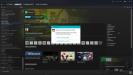
Многие заядлые геймеры довольно часто сталкиваются с проблемой того, что при запуске игр (не всех, конечно) иногда наблюдается самопроизвольная постоянная перезагрузка компьютера. Обычно большинство пользователей начинает винить в этом установленную операционную систему и видеокарту. Да, действительно, иногда причина и может состоять именно в них, но не всегда. Давайте рассмотрим типичные ситуации и попробуем найти выход из каждой из них, применяя для этого простейшие средства и методы.
Почему компьютер перезагружается при запуске игр?
Вообще, прежде чем принимать решение по исправлению таких сбоев и ошибок, которые иногда влекут за собой даже появление синих экранов смерти, в первую очередь необходимо выяснить причину такого явления. Среди всех ситуаций, описываемых пользователями чаще всего, можно встретить такие:
- проблемы с блоками питания;
- перегрев центрального и графического процессоров;
- нарушения в работе оперативной памяти и жесткого диска;
- устаревшие или нерабочие драйверы графического адаптера;
- устаревание прошивки BIOS, влекущее за собой проблемы с поддержкой нового установленного «железа»;
- установленные нелицензионные копии операционных систем и игр;
- воздействие вирусов;
- поломка оборудования.
Проблемы с электропитанием
Итак, первым делом будем отталкиваться от рассмотрения проблем чисто физического характера, поскольку именно они встречаются чаще всего. Как уже понятно, если компьютер при запуске игр перезагружается самопроизвольно и постоянно, первым делом проверьте характеристики блока питания. Вполне возможно, что он просто не обеспечивает достаточное питание и мощность (такая ситуация чаще всего проявляется, когда компьютерная конфигурация собрана вручную). В качестве дополнительного средства можно посоветовать установить бесперебойник или хотя бы какой-нибудь простенький стабилизатор для предотвращения негативного воздействия на компьютер скачков напряжения в электросети.
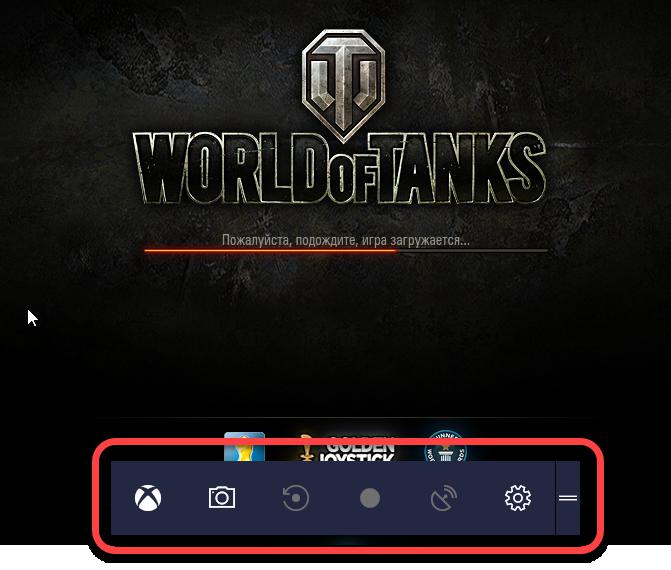
Примечание: иногда для игр помогает активация специального игрового режима (Win + G), который, правда, можно использовать исключительно в Windows 10, что позволяет отключить все ненужные системные службы, воздействующие на системные ресурсы, и установить схему электропитания с максимальной производительностью.
Проверка температуры процессора и видеокарты с исправлением найденных проблем
Не менее распространенной проблемой можно назвать и перегрев некоторых важных компонентов компьютера. В частности, это относится к процессору и видеокарте. Проверить такие показатели собственными средствами Windows-систем невозможно, поскольку их использование просто не предусмотрено (разве что только в BIOS). Для определения текущих температур «железных» компонентов лучше всего воспользоваться программами вроде CPU-Z/GPU-Z, AIDA64 и т. д.
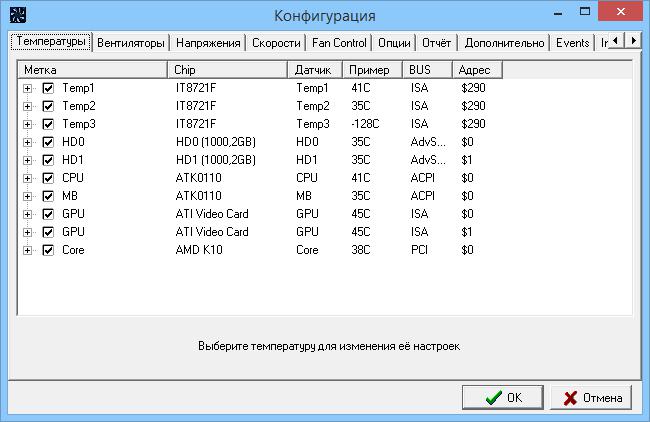
При выявлении критичных температур, простейшим методом их устранения считается даже не замена или модернизация системы охлаждения (хотя специалисты могут сделать это без проблем), а установка дополнительного программного обеспечения наподобие небольшой утилиты SpeedFan, способной контролировать скорость вращения вентиляторов программным способом, используя для этого автоматизированные или пользовательские настройки.
Тестирование оперативной памяти и проблемы жесткого диска
Теперь еще две часто встречающихся причины, связанные с нарушениями в работе ОЗУ и жесткого диска, что тоже может приводить к тому, что компьютер при запуске игры перезагружается. Что делать в такой ситуации? Ответ очевиден: необходимо проверить работоспособность и этих компонентов. В качестве самых простых средств можно использовать стандартные инструменты Windows-систем. Проверить диск можно из раздела свойств в «Проводнике» или через командную строку (что намного более предпочтительно).
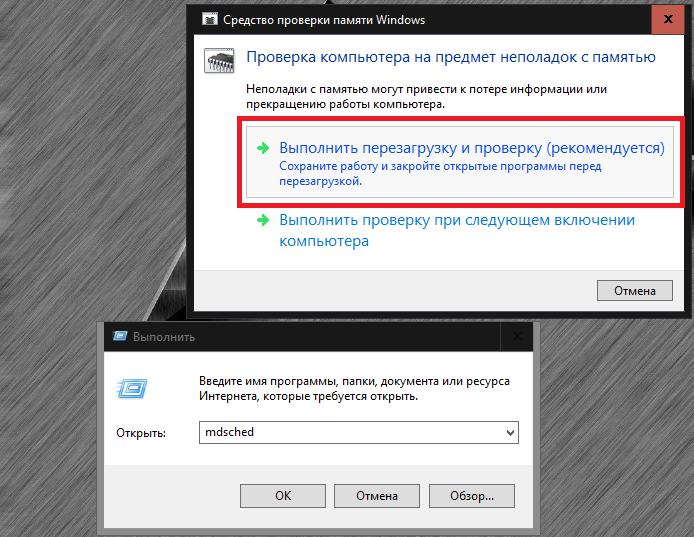
Для тестирования памяти применяется инструмент mdsched (одноименная команда вводится в меню «Выполнить»). Но более эффективными считаются сторонние приложения вроде Victoria HDD и Memtest86/86+.
Обновление драйверов видеокарты и прошивки BIOS
Иногда компьютер перезагружается при запуске игр еще и потому, что драйвер видеокарты является устаревшим или просто неработоспособным. Чаще всего об этом как раз и напоминают синие экраны, в которых при описании сбоя вместе со стоп-кодом выдается ссылка на файл сбойного драйвера. Многие пытаются произвести переустановку соответствующего управляющего ПО через «Диспетчер устройств», но в этом случае восстановление работоспособности ускорителя на все сто не гарантируется.
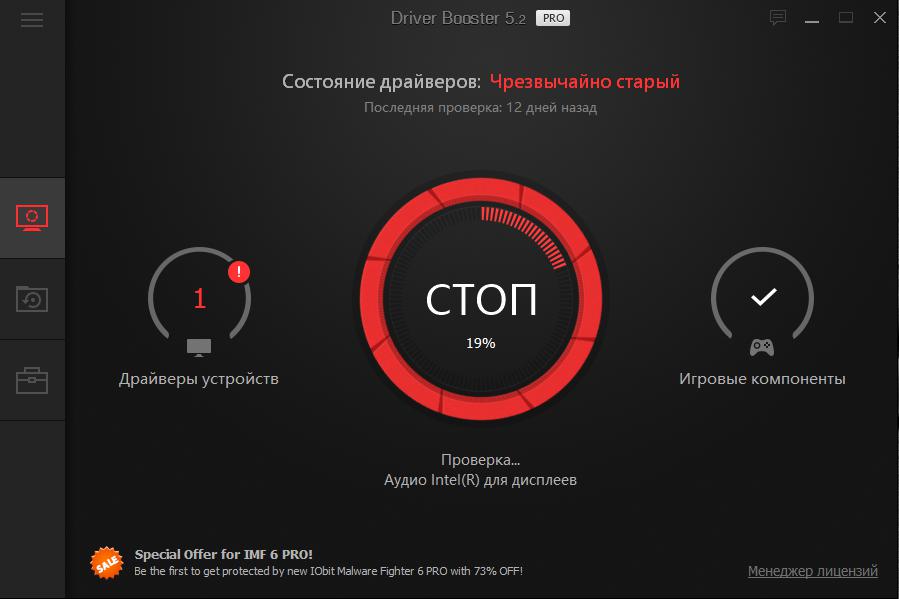
Лучше всего обновлять драйверы при помощи автоматизированных программ вроде Driver Booster или использовать узконаправленные приложения непосредственно от производителей графических чипов.
Обновление BIOS самостоятельно выполнить тоже можно, однако тут следует учесть, что устанавливаемая прошивка должна в полной мере соответствовать имеющейся первичной системе, поскольку некорректная ее замена может пагубно сказаться на всей системе. В случае с обновлением UEFI все гораздо проще, поскольку установочный файл можно запустить от имени администратора непосредственно в среде Windows, а обновление прошивки будет произведено при перезагрузке компьютера или ноутбука. Но скачивать нужные сборки такого программного обеспечения следует исключительно с официальных интернет-ресурсов производителей материнских плат или разработчиков первичных систем.
Отсутствие лицензионного ключа Windows и установка пиратских копий игр
Наконец, если компьютер перезагружается при запуске игр после выполнения всех вышеописанных действий, обратите внимание на собственную копию операционной системы. Нелицензионные или не активированные версии могут вызывать такие сбои.
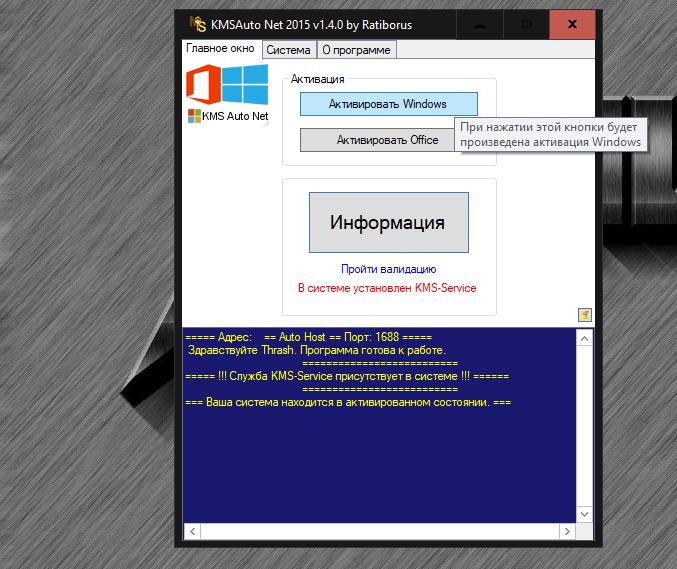
Если ключа активации у вас нет, воспользуйтесь активаторами вроде KMSAuto Net, а на одной из стадий дайте согласие на создание задачи по постоянной переактивации (обычно каждые десять дней) в «Планировщике заданий».
Собственно, и сами пиратские копии игр, запускаемые в официальных модификациях Windows, могут вызвать подобные явления. В этом случае, либо отключите все защитные функции системы (что может быть весьма проблематично), либо загрузите и установите официальный релиз игры.
Примечание: при использовании всех описанных программных методов не забывайте первым делом выполнять проверку компьютера на вирусы, поскольку некоторые их разновидности тоже могут вызвать появление таких сбоев и ошибок, не считая и поломок оборудования, что тоже нужно учитывать.
Читайте также:

